Подгонка изображения – Инструкция по эксплуатации Casio STC-PC10
Страница 25
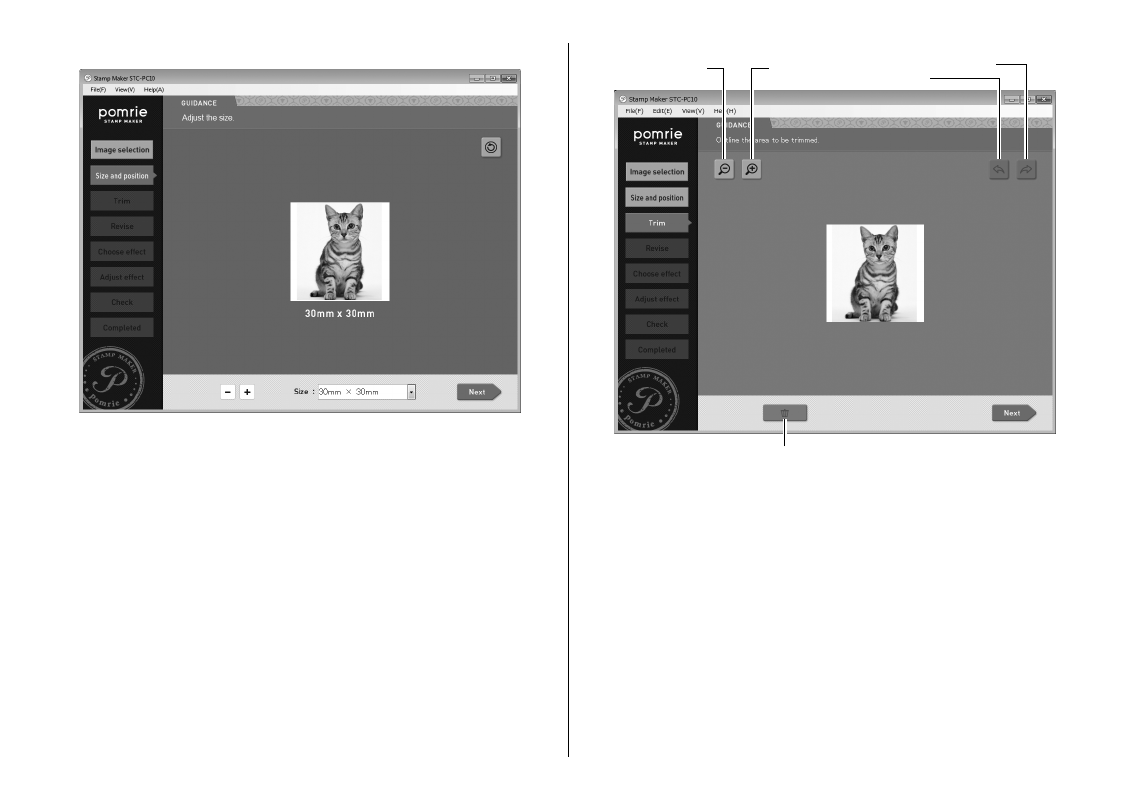
23
3
Нажмите кнопку Next (Дальше).
Это приведет к отображению экрана подгонки изображения.
Перейдите к разделу ниже “Подгонка изображения”.
Подгонка изображения
Выполните процедуру, приведенную в данном разделе, для
подгонки той части вашего изображения, которую вы хотите
использовать в вашем штампе. Вы также сможете выполнить
точную настройку изображения с помощью информации в
следующем разделе (Настройка изображения).
1
Используйте операцию перетаскивания мышью, чтобы
переместить рамку вокруг той части изображения, которую вы
хотите использовать в своем штампе.
Область внутри рамки будет использована в качестве
изображения лицевой стороны штампа.
■
•
Вернуть
Уменьшить
масштаб
Увеличить
масштаб
Отмена
Удалить
Внимание!
Убедитесь в том, что линии рамки являются непрерывными и не
имеют никаких промежутков.
Нажмите кнопку удаления, чтобы убрать все нарисованные
линии.
Нажмите кнопку zoom [+] (“увеличить масштаб”) для
увеличения (увеличить изображение) или кнопку zoom [–]
(“уменьшить масштаб”) для уменьшения (уменьшить размер
изображения).
Нажмите кнопку “отмена”, чтобы отменить вашу последнюю
операцию. Нажмите кнопку “вернуть”, чтобы восстановить
операцию, которую вы отменили с помощью кнопки “отмена”.
Допустимые стили рисования границ рамок показаны ниже.
•
•
•